Heim >Computer-Tutorials >Computerwissen >Wie deinstalliere ich das Android-Subsystem von Windows 11? Wie deinstalliere ich WSA unter Win11?
Wie deinstalliere ich das Android-Subsystem von Windows 11? Wie deinstalliere ich WSA unter Win11?
- 王林nach vorne
- 2024-01-31 17:54:171148Durchsuche
PHP-Editor Zimo zeigt Ihnen, wie Sie das Windows 11 Android-Subsystem WSA einfach deinstallieren! In nur wenigen einfachen Schritten können Sie WSA entfernen und Systemressourcen freigeben. Verabschieden Sie sich von umständlichen Vorgängen und genießen Sie ein reibungsloses Windows-Erlebnis!
Wie deinstalliere ich WSA unter Win11?
1. Verwenden des Startmenüs
Drücken Sie die Windows-Taste und geben Sie Windows-Subsystem für Android in die Suchleiste ein.
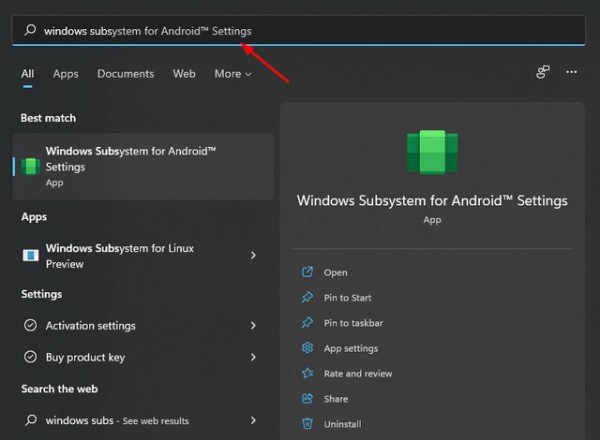
Scrollen Sie nach unten und wählen Sie Deinstallieren.
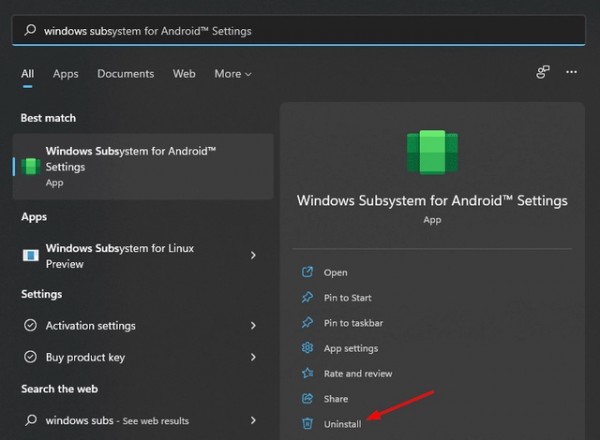
Klicken Sie im Popup-Dialogfeld auf Deinstallieren.
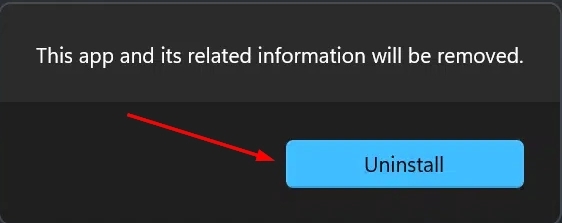
2. Verwenden Sie die Einstellungen-App
und drücken Sie gleichzeitig die Tasten Windows+I, um die Einstellungen zu öffnen.
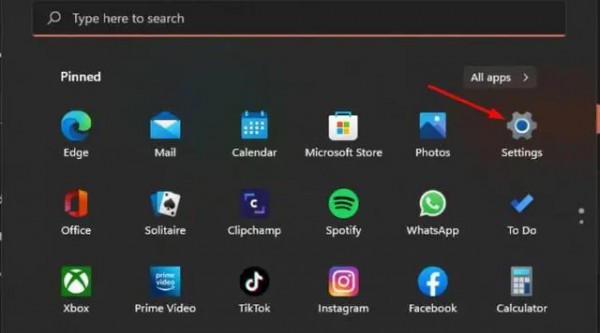
Navigieren Sie im linken Bereich zu Apps und wählen Sie im rechten Bereich Apps & Funktionen aus.
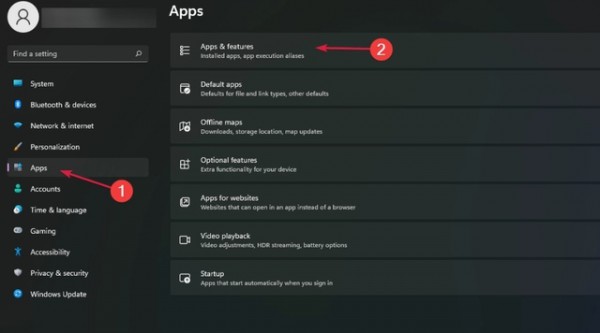
Suchen Sie WSA, klicken Sie auf die drei horizontalen Punkte und wählen Sie Deinstallieren.
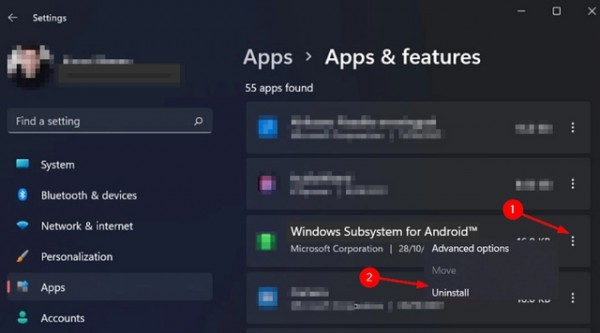
3. Verwenden der Systemsteuerung
Klicken Sie auf die Windows-Taste, geben Sie „Systemsteuerung“ in die Suchleiste ein und klicken Sie auf „Öffnen“.
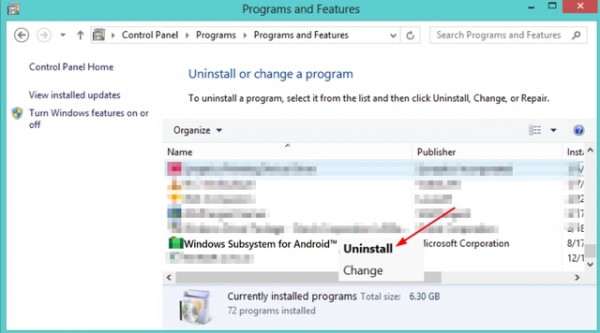
Während die oben empfohlene Methode unerwünschte Apps deinstalliert, bleiben manchmal einige Restdateien zurück.
Um eine vollständige Deinstallation sicherzustellen, können Sie den leistungsstarken und benutzerfreundlichen Dateientferner IObit verwenden. Dieses Tool bereinigt automatisch unerwünschte Anwendungen und Dateien und optimiert gleichzeitig die Leistung Ihres Computers.
Das obige ist der detaillierte Inhalt vonWie deinstalliere ich das Android-Subsystem von Windows 11? Wie deinstalliere ich WSA unter Win11?. Für weitere Informationen folgen Sie bitte anderen verwandten Artikeln auf der PHP chinesischen Website!
In Verbindung stehende Artikel
Mehr sehen- Was soll ich tun, wenn es in Win11 keine WLAN-Option gibt?
- So installieren Sie den WLAN-Kartentreiber in Win11
- So überprüfen Sie die Aktivierungszeit von Win11
- Ist es notwendig, den Schnellstart in Win11 zu deaktivieren?
- Wie kann das Absturzproblem beim Ausführen von wsa unter Win11 gelöst werden? Wie kann das Absturzproblem des Win11-Android-Subsystems gelöst werden?

